PDFの変換方法-InDesign
InDesignはillustratorのようにアウトラインが容易ではありません。
しかし、入稿データを印刷用の高解像フォント埋め込みPDFデータに変換して入稿すれば、フォントは埋め込まれているため、体裁も崩れることなく印刷出来ます。
また、これまで主流だったPDF/X-1a形式は透明効果がサポートされていなかったので、透明部分は分割・統合する必要がありましたが、CS3以降をご使用の場合は透明効果をサポートするPDF/X-4での作成が可能です。CS2の場合はPDF/X-1a、CSの場合は高品質印刷でご入稿ください。
PDF/X形式でのPDF作成方法
1.RGBおよび特色の有無を確認
オブジェクトにRGBが使用されていた場合、スウォッチパネルで変更できます。
まず、スウォッチパネルメニューから「未使用を全て選択」を選択し、使われていないスウォッチを削除します。
次に同じくスウォッチパネルメニューから「名称未設定カラーを追加」を選択し、スウォッチに登録されていないカラーを追加します。
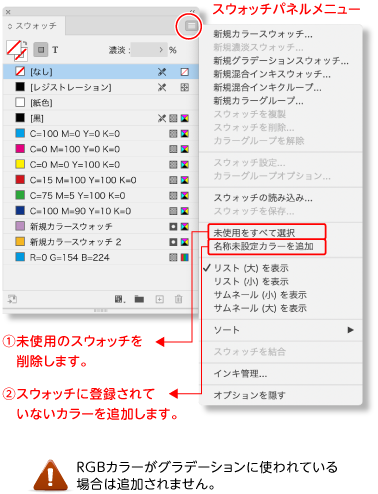
特色やRGBがある場合は項目をWクリックし、スウォッチ設定でCMYKに変更します。
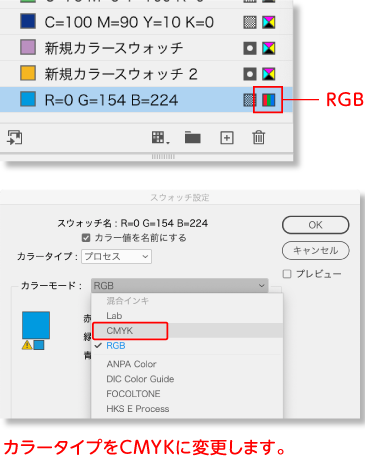
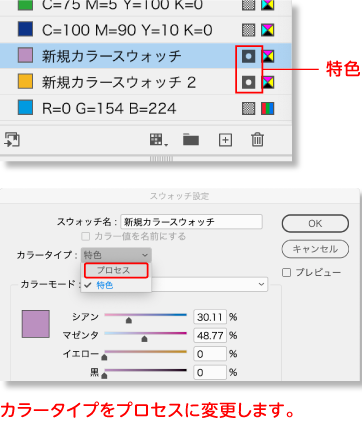
配置したリンク画像のカラーに関しましては、元のアプリケーションで確認するか「プリフライト」で調べることができます。
2.PDFに書き出し
次に、「ファイル」メニューより、「書き出し…」を選択してください。
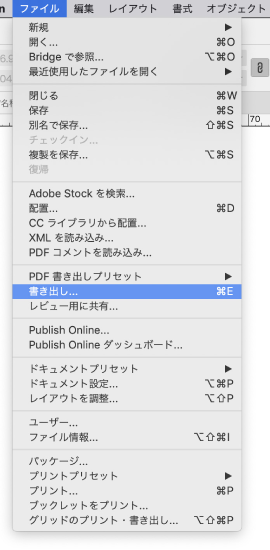
3.フォーマットと保存ファイル名を指定
フォーマットはAdobe PDFを選択し、任意の保存ファイル名を入力します。
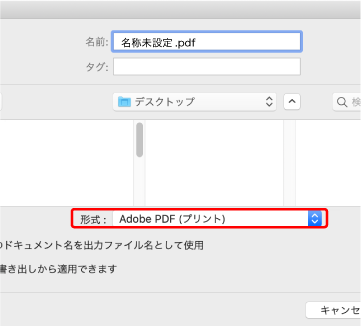
4.プリセットを選択
CS3以降は「PDF/X-4:2008(日本)」、〜CS2は「PDF/X-1a2001(日本)」を選択します。
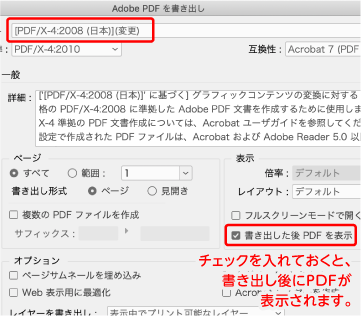
5.「圧縮」の設定
「カラー画像」、「グレースケール画像」、「モノクロ画像」、すべて「ダウンサンプルしない」「圧縮:ZIP」にします。
「テキストとラインアートの圧縮」のチェックを外します。
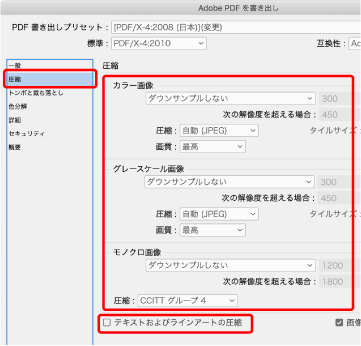
6.「トンボと断ち落とし」の設定
トンボにチェックをします。裁ち落としをすべて3mmにします。
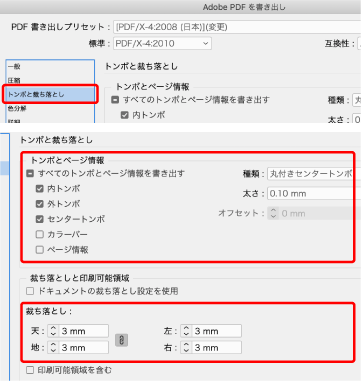
7.「色分解」の設定
出力インテントのプロファイルをJapan Color 2001 Coatedにします。
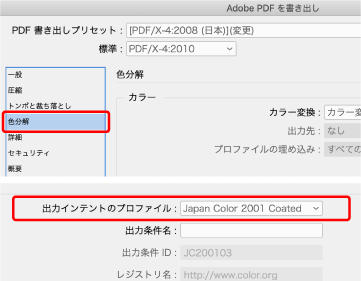
8.プリセットを保存
今回の設定を次回からも使用できるようにプリセットを保存しておきます。
左下の「プリセットを保存…」をクリックします。
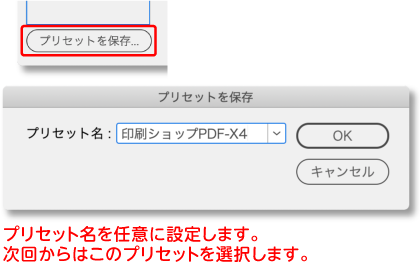
9.PDFを書き出し
右下の「書き出し」をクリックするとPDFが作成されます。


